下载地址:
请自行百度“Arcgis 10下载”或私信与我!
下载方法:
打开迅雷——新建——复制粘贴进上述三个地址其一,下载即可【4.1G,耐心等待】
准备工具:
arcgisdesktop光盘镜像文件【就是现在的4G多的这东西】
注册机(keygen)【去百度搜索“ArcGis 10注册机”,下载下如图这一个,需要新浪爱问积分,如果没有,也可以去下载其他的,也可以私信与我,我发给你,在此强烈建议度娘开通附件上传功能!】
虚拟光驱软件(例:精灵虚拟光驱)

安装准备:
安装“精灵虚拟光驱”,安装时选择“免费许可”
打开:

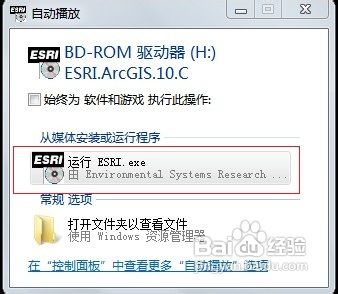
然后:点击运行
安装:
1、接上面,安装“许可服务器管理器”假定安装目录:F:/Arcgis:/。则生成目录为:
F:/Arcgis:/ License10.0【下面会用到,所以有此假设】

【还有,说明一下,下面图是启动状态!请知悉,有用,往后你会明白的】
【图片黄色框中的“关闭状态”应为“停止状态”】

2、搁置以上,打开注册机,生成证书


把生成的文件全部复制,记住,全部!包括这东西“------------”
然后新建一个“service.txt”记事本文件。保证格式!
把第二行的“this_host”替换为你计算机的名称(别告诉我不会,真的不会自己百度)。
把“service.txt”复制到F:/Arcgis:/ License10.0:/bin,替换原有的文件。
3、安装desktop

注:以下来源于网络:英文版的,本人给综合起来的。除文字不一样外选项完全一样。【本人已安装,如自行演示需卸载一遍,再安装,大家知道,很费time滴!】







打开 ArcGIS 管理器(ArcGIS Administrator),注意这个 ArcGIS 管理器(ArcGIS Administrator)与下面用到的 ArcGIS 许可服务器管理器(License Server Administrator)是不一样的!其位置在:

打开它确认是否如下图所示,不同的话按下图设置。
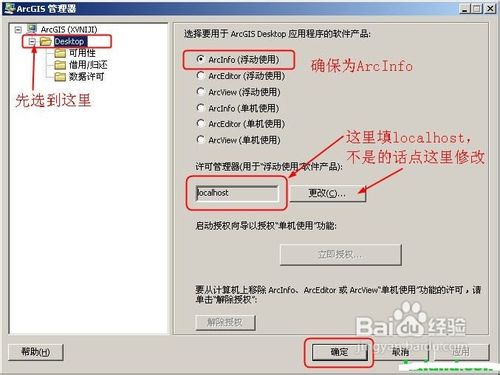
4、授权ArcGIS Desktop 10
打开 ArcGIS 许可服务器管理器(License Server Administrator),其位置在:

打开它按下图操作:
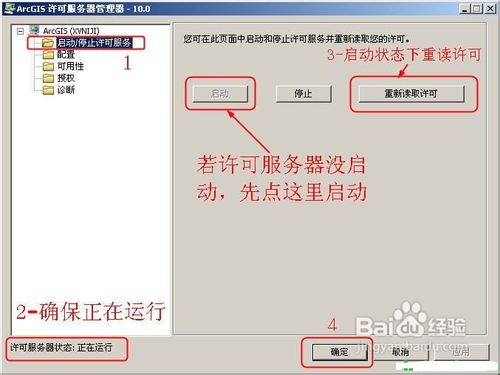
再次打开ArcGIS 管理器(ArcGIS Administrator),看准是ArcGIS 管理器!!别和ArcGIS 许可服务器管理器搞混了!如下图所示选在“可用性”上,就能看到授权成功了!

5、Ok,断网!【切记,启动时断网,否则不能启动】可以了,打开Arcmap看看吧。
将编辑器换成9.样式
1.找到你的安装文件夹:ArcGISDesktop10.0Utilities 文件夹下有个工具AdvancedArcMapSettings.exe
2.打开,可以进行arcmap的一些高级设置
3.切换到editor选项卡,把createfeatures using template勾掉
当你再次打开arcmap时,就变回9.3的样式了
